photoshop 合成超美的手机广告
脚本之家
6、绘制一些鲜花:
适当下载一些花纹及植物笔刷。
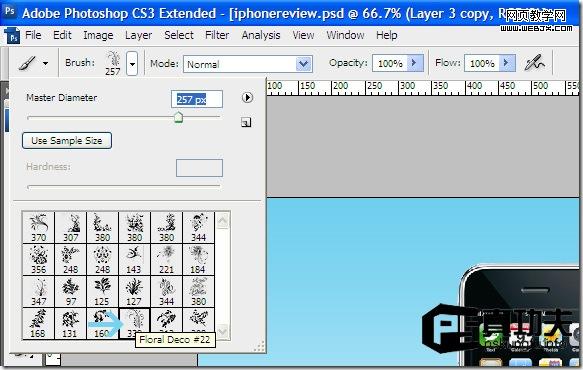
在放置好一朵花的位置后,复制这个图层,水平翻转(编辑>变换>水平翻转)将其放置在另外一边。

选择橡皮擦工具(E)清除掉花的一些长叶子。这一步选作。你可以清除也可以不动他们,但是我决定擦除掉他们。
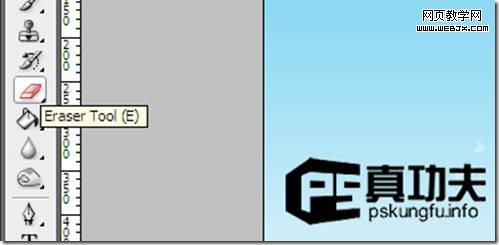

再刷上其它花纹笔刷。

7、添加一些鲜花: 打开下图所示的花朵素材,然后选择钢笔工具(P)选中他们然后把他们添加到工作区,确保这些花的图层位于iPhone图层之上





8、绘制一些草坪: 接下来下载一些小草笔刷。改变这两种绿色获取更好的效果。把草坪图层放置在iPhone图层下但是在草坪之上。

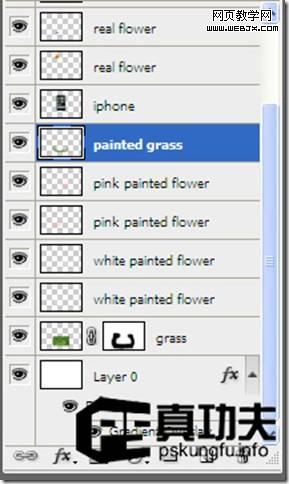
9、我们将会在iPhone手机周围添加一些曲线。首先,展开笔刷工具,具体设置如下:

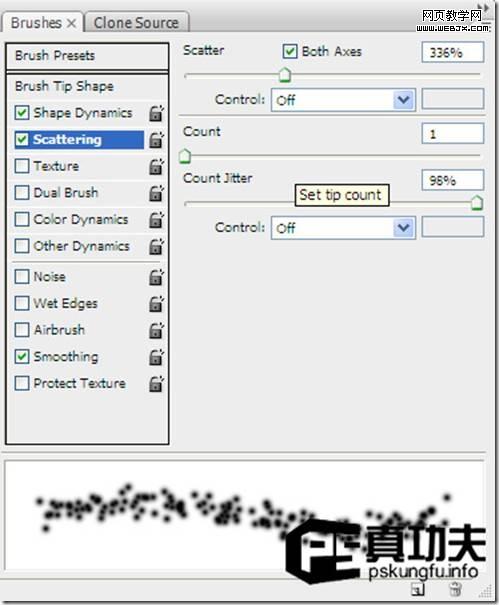

选择钢笔工具,围绕iPhone创建一个路径。然后右击选择描边路径,选择笔刷选中模拟压力。

它将会呈现一种围绕iPhone手机散布效果。复制这个图层3-4次使这个图层看起来更加明显。每一次复制图层时改变一下颜色粉红或白色或亮丽红同时轻微的移动他们使动作更加明显。

10、添加更多的元素: 下一步我们将添加一个蝴蝶和热气球。所以嘛还是要下载这两个图像。使用钢笔工具创建选区然后将他们添加到工作区中,接着充分的调整以适应大小。



11、淡淡的浮云: 下一步我们将在背景上添加一些淡淡的云彩。


哈哈 怎么样大作完成。我们来预览下最终效果:

